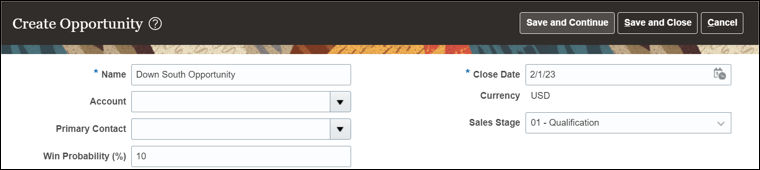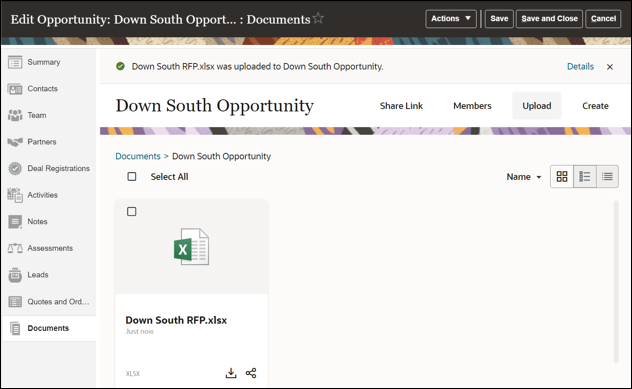Integration in der Sandbox prüfen
Jetzt können wir prüfen, ob die Integration korrekt eingerichtet wurde, indem wir das Oracle Sales and Service-Geschäftsobjekt erstellen (in diesem Beispiel Opportunitys verwenden). Stellen Sie sicher, dass das Verkaufsprojekt über die Registerkarte "Dokumente" verfügt. Wenn die Registerkarte "Dokumente" ausgewählt ist, wird die eingebettete OCM-UI korrekt geladen. Dort wird der richtige OCM-Ordner angezeigt, der für das Verkaufsprojekt erstellt wurde.
Beachten Sie, dass sich jeder Benutzer, der auf die Opportunity in der Oracle Sales and Service-Anwendung zugreift, auch in OCM befinden muss. Die Benutzer-IDs von OCM und der Oracle Sales and Service-Anwendung müssen identisch sein.
Neue Opportunity erstellen
- Klicken Sie auf den Sitenamen rechts neben
 in der oberen linken Ecke der Seite, und wählen Sie die Registerkarte Vertrieb aus.
in der oberen linken Ecke der Seite, und wählen Sie die Registerkarte Vertrieb aus.
- Wählen Sie auf der Seite "Vertrieb" die Anwendung Verkaufsprojekte aus.
- Klicken Sie auf der Seite "Verkaufsprojekte" auf Verkaufsprojekt erstellen.
- Füllen Sie auf der Seite "Verkaufsprojekt erstellen" die folgenden Felder aus:
- Geben Sie im Feld Name den Namen des Verkaufsprojekts ein (z.B. Nach South Opportunity).
- Klicken Sie auf Speichern und weiter.
Dokumente hinzufügen
- Klicken Sie im Navigationsmenü der linken Opportunity auf Dokumente.
Hinweis:
Melden Sie sich als derselbe Benutzer wie in der Oracle Sales and Service-Anwendung an (diese Benutzer müssen zwischen Systemen übereinstimmen). Wenn Sie sich noch nicht bei OCM angemeldet haben, müssen Sie Popups zulassen, damit das Anmeldefenster angezeigt wird. Wenn Sie Chrome im Inkognito-Modus verwenden, müssen Sie auch Cookies zulassen. - Klicken Sie oben rechts auf der Seite auf Hochladen.
- Wählen Sie im Dialogfeld "Datei öffnen" ein Dokument aus, das Sie an Ihr Verkaufsprojekt anhängen möchten, und klicken Sie auf Öffnen.
- Doppelklicken Sie, um das neu erstellte Dokument anzuzeigen.